Windows11怎麼修改開機音樂大小_Windows11修改開機音樂大小方法
- PHPz轉載
- 2024-05-06 13:20:40631瀏覽
想要調整 Windows 11 開機音樂的大小嗎?這個問題困擾著許多用戶。 php小編草莓帶來詳細指南,介紹如何輕鬆修改開機音樂的大小。以下是小編提供的解決方案,幫助你輕鬆解決此問題。
1.為電腦開機後,按下鍵盤的WindowsKey R鍵,並在彈出的視窗中輸入regedit,點擊ok鍵確認

2.如下圖所示在電腦中進行定位導航,找到WindowsLogon資料夾,雙擊開啟ExcludeFromCPL檔案

#3.在Value data欄位中將數值設為0,並點選OK鍵進行儲存

4.完成更改後,在Settings設定中找到Change system sounds更改系統聲音選項
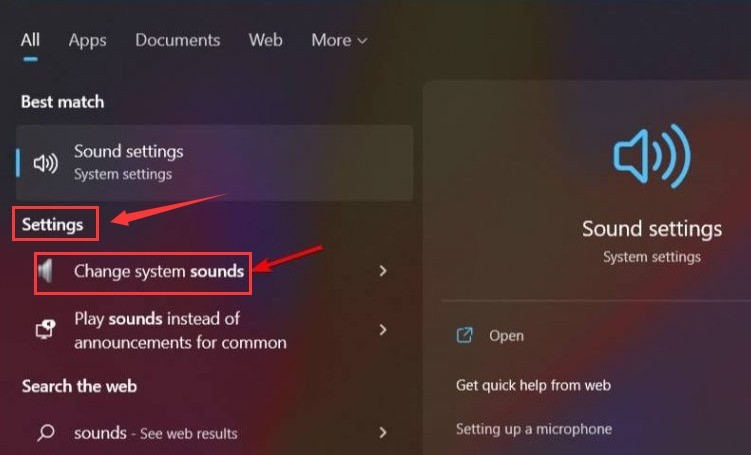
5.找到Play Windows Startup sound欄目,取消勾選即可

以上是Windows11怎麼修改開機音樂大小_Windows11修改開機音樂大小方法的詳細內容。更多資訊請關注PHP中文網其他相關文章!
陳述:
本文轉載於:zol.com.cn。如有侵權,請聯絡admin@php.cn刪除

